Cadastrar um artigo multi-idioma
Nesse guia vamos mostrar a criação de artigos em multi-idiomas utilizando uma base de conhecimento habilitada em inglês.
1. Acesse o menu KB002, clique no botão  .
.
2. Na tela que será apresentada, selecione a base de conhecimento que cadastramos no passo anterior e salve.
3. Na tela de dados do artigo, clique na seta ao lado do campo Identificador para gerar um número automático e preencha o campo Nome com o valor "IT support".
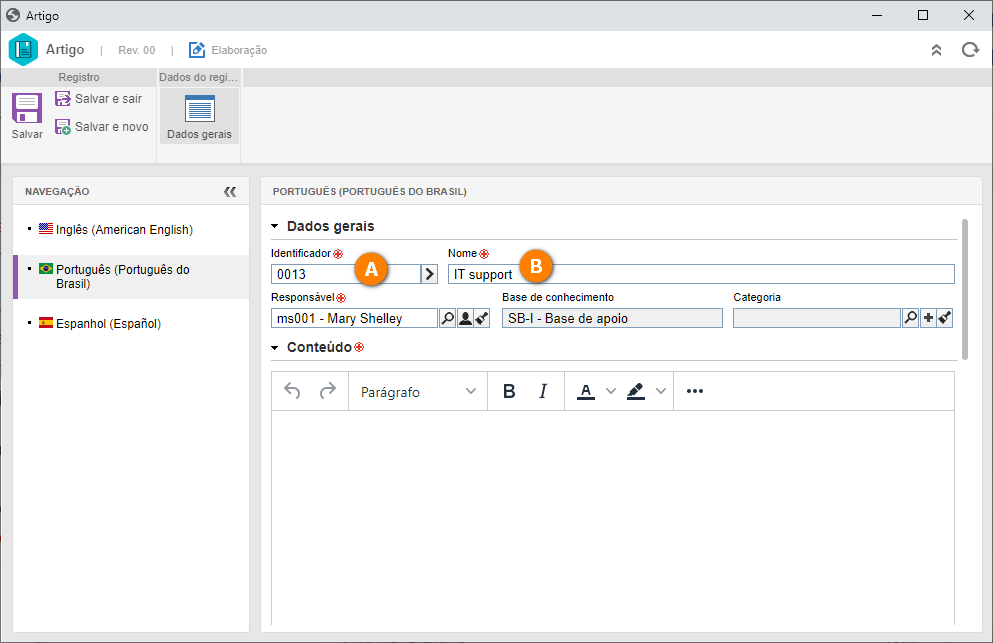
O campo Conteúdo conta com uma barra de ferramentas com diversos tipos de formatação para o texto como estilização de parágrafos, cor e estilo das letras, inserção de documentos, imagens e vídeos.
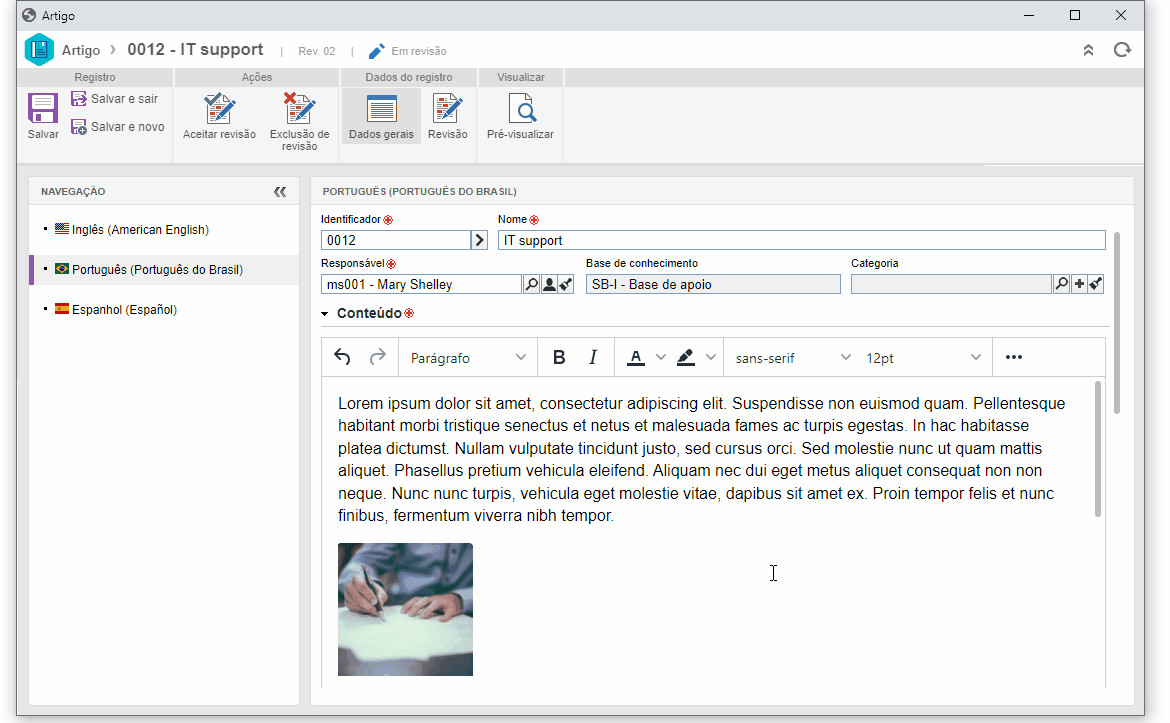
Como habilitamos nossa base de conhecimento para ser multi-idioma, vamos agora informar o conteúdo no outro idioma habilitado. Neste caso, inglês.
Para facilitar, copie o conteúdo do artigo recém-adicionado.
Em seguida, clique na aba "Inglês" no painel de navegação.
Note que o campo Identificador é igual ao do idioma de origem, e não deve ser alterado.
Em seguida, informe o Nome traduzido e no campo Conteúdo, cole o conteúdo copiado anteriormente.
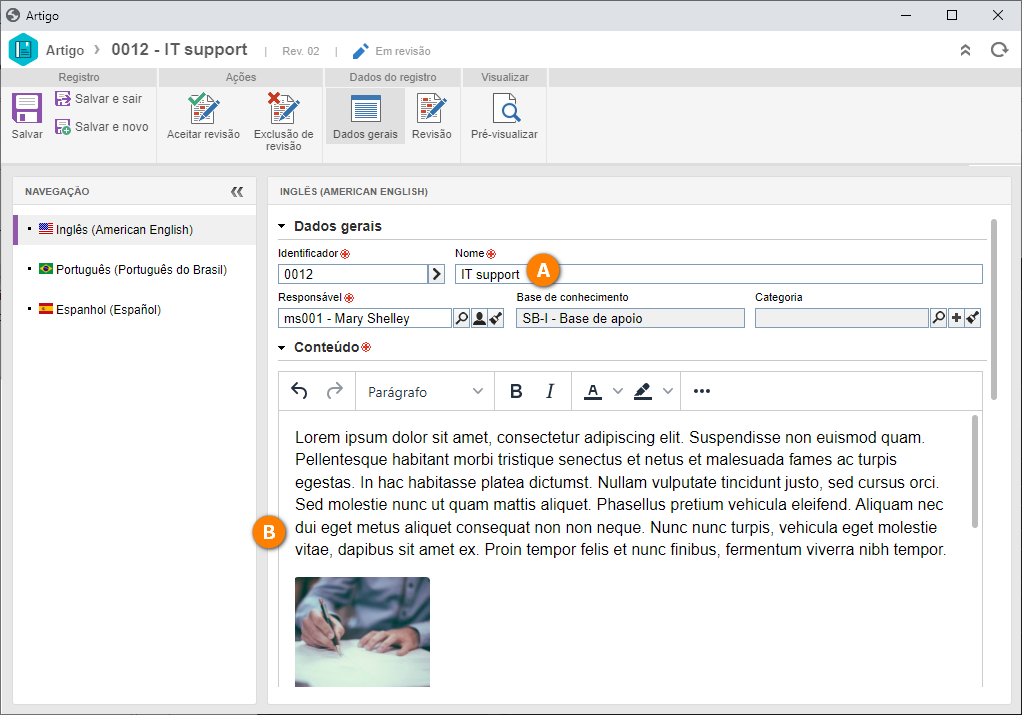
Feito isso, clique no botão Salvar.
Pronto, o artigo foi criado nos dois idiomas configurados para a base de conhecimento!